⚙️Configuración general - ES
1.0 🎥 Video explicativo - Application Key
Instala Koin en tu tienda VTEX de forma rápida y automática siguiendo los pasos demostrados en el video a continuación:
El video cubre todos los pasos necesarios (descritos más abajo) para generar la Application Key.
1.1 🛡️ Crear función para asignar permisos al usuario
Para configurar correctamente los permisos de acceso, sigue los pasos a continuación:
1️⃣ Accede al menú:
CONFIGURACIONES DE CUENTA → Configuración de cuenta → Perfiles de acceso
(Ubicado en el menú lateral izquierdo)
2️⃣ Crea un nuevo perfil de acceso de solo lectura para los servicios de OMS.
Haz clic en el botón "Nuevo perfil":

3️⃣ Completa los datos del nuevo rol de acceso
Ingresa el siguiente nombre:
Asegúrate de que el tipo esté definido como Custom:
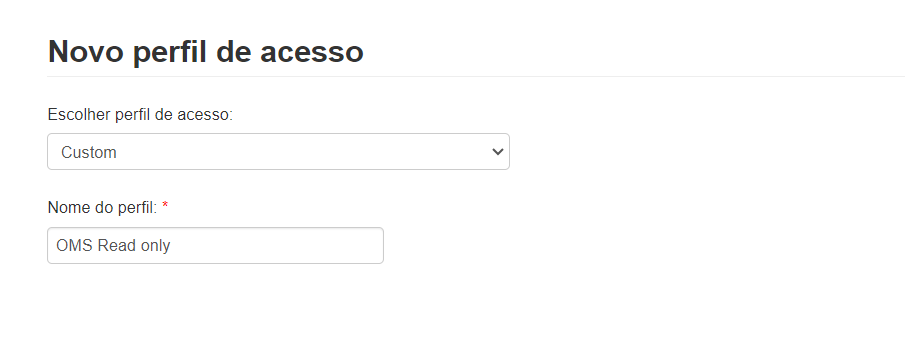
4️⃣ Asigna los permisos específicos
Producto: OMS
Selecciona el producto OMS y marca los siguientes permisos:
- ✅ View order
- ✅ List Orders
- ✅ Feed v3 and Hook Admin
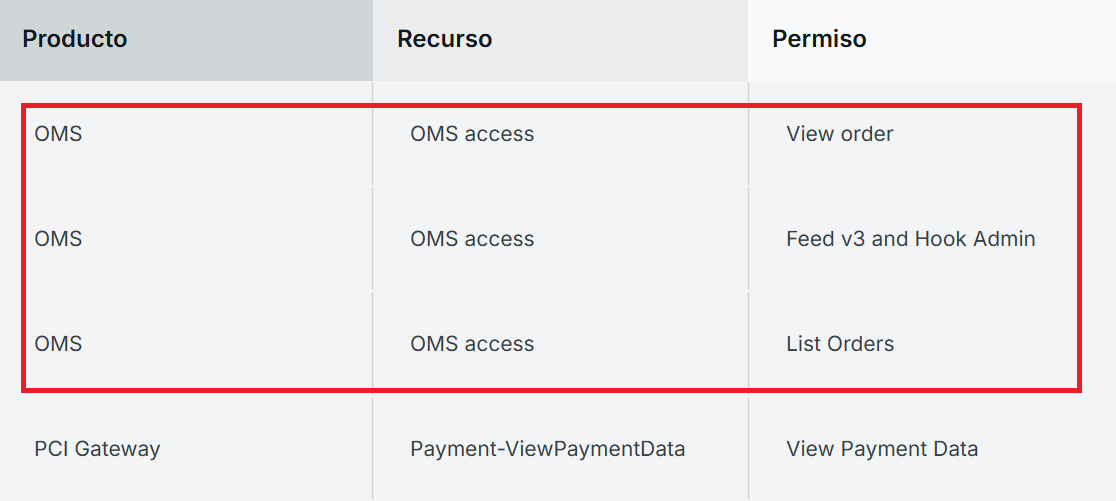
Produto: PCI Gateway
Haz clic en Configurar otro producto, selecciona PCI Gateway y marca:
- ✅ View Payment Data
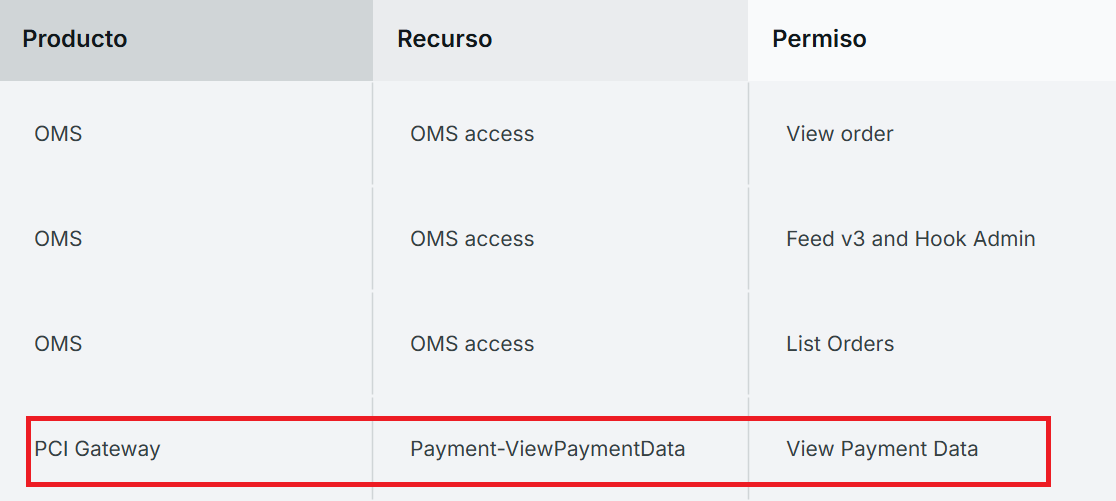
Estas configuraciones garantizan que el usuario tenga acceso de solo lectura a la información de pedidos y datos de pago, manteniendo la seguridad e integridad de las operaciones.
1.2 🔐 Creación de credenciales y Application Key (enviar a Koin)
Para que Koin pueda acceder de forma segura a los servicios de tu tienda, es necesario crear una Application Key. Sigue el paso a paso a continuación:
1️⃣ Accede al menú de generación de claves
Puedes acceder directamente vía URL:
{store}.myvtex.com/admin/mykeys/new/
O navega por:
CONFIGURACIONES DE CUENTA → Claves de aplicación → Administrar mis claves
Luego, haz clic en “Generar clave”:
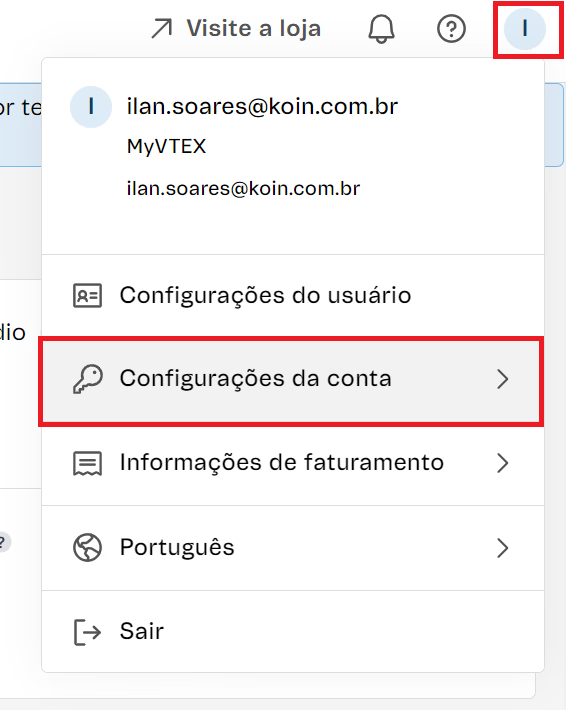
2️⃣ Completa la información de la clave
- Nombre de la clave (ej: koin-app)
- Perfil de acceso: OMS Readonly (creado en el paso anterior)
Haz clic en "Generar"
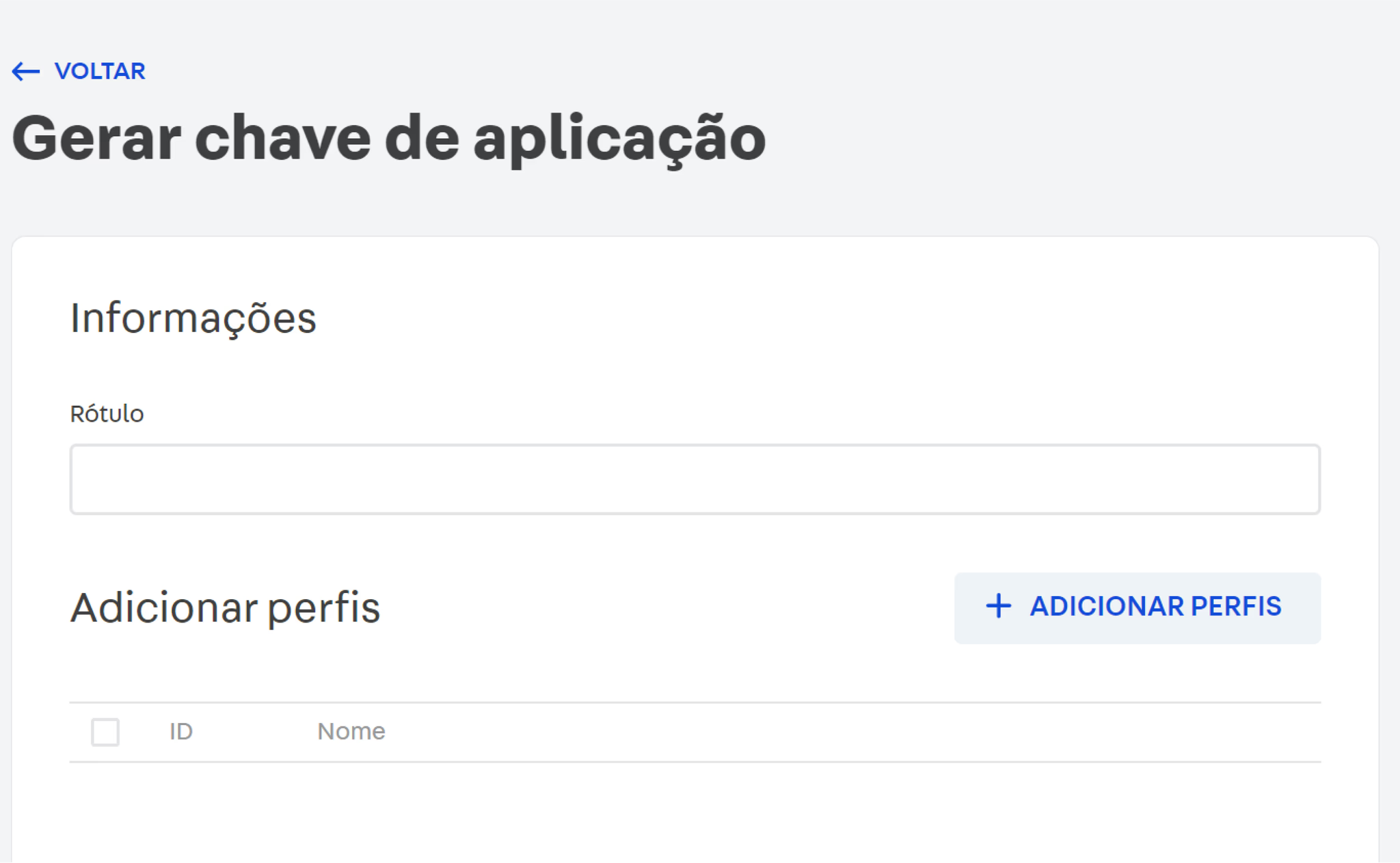
3️⃣ Copia y guarda el secreto
Después de generar la clave, se mostrará el AppKey y el AppToken (secreto).
⚠️ IMPORTANTE: copia y guarda el secreto inmediatamente, ya que no se podrá acceder nuevamente.
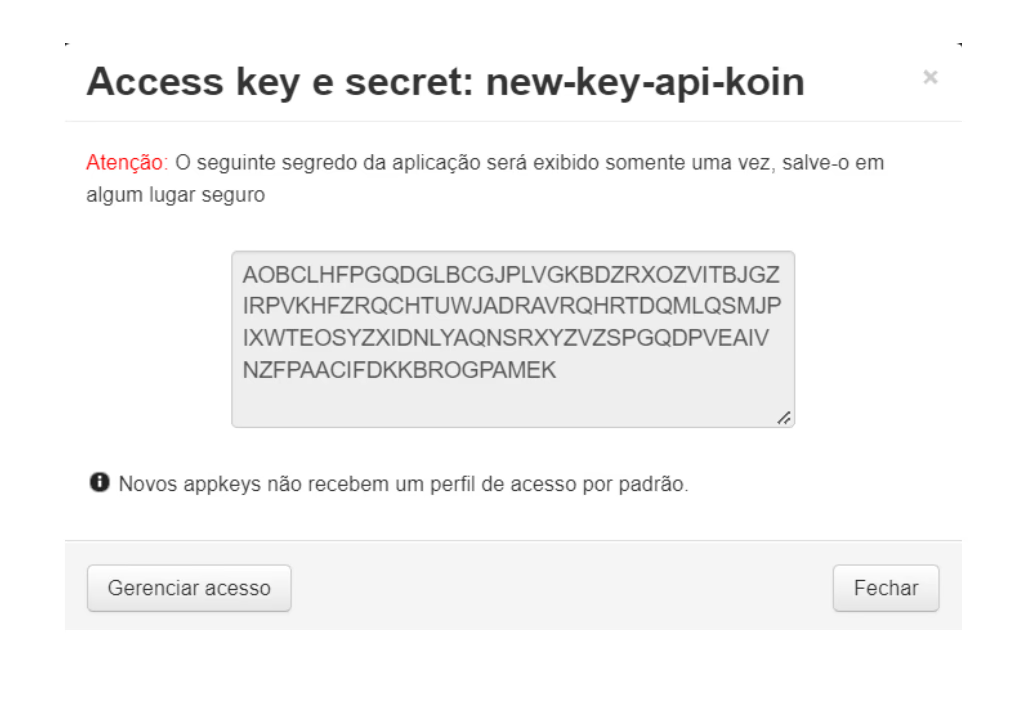
4️⃣ Verifica que la clave esté activa
Asegúrate de que la clave creada tenga el estado activo.
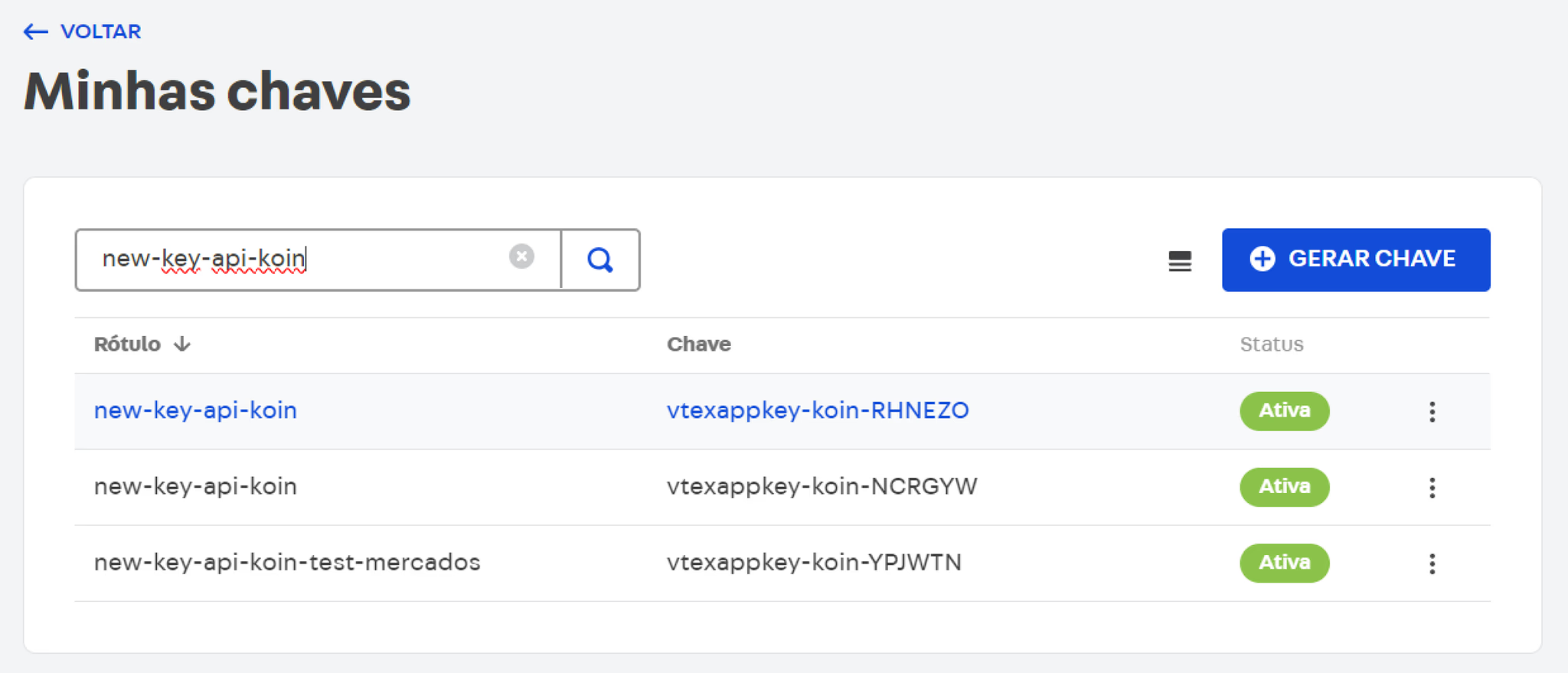
Esta funcionalidad solo está disponible para el usuario propietario de la tienda.Envía la AppKey y el AppToken generados al equipo de Koin de forma segura.
1.3 📩 Envío de credenciales
Después de completar todos los pasos anteriores, envía los datos generados al equipo de Koin:
🔑 AppKey
🕵️ AppToken
Estas credenciales fueron creadas en el paso 1.2 y deben estar vinculadas al perfil OMS Readonly definido en el paso 1.1.
Envía las credenciales por un canal seguro, como un correo electrónico cifrado o una herramienta de comunicación oficial utilizada con Koin.
Updated 6 months ago
